Windows 10 : Comment optimiser l'autonomie de la batterie
Avez-vous posé la question suivante un jour ?
Pourquoi la batterie de mon PC perd la performance ?
Savez-vous que vous pouvez optimiser jusqu'à 60% l'autonomie de la batterie de votre PC portable ?
C'est facile !
Si vous utilisez Windows 10, vous êtes chanceux...
En fait, Microsoft a intégré avec son dernier Windows un mode spécial permettant d'économiser l'énergie consommée par la batterie de son PC portable, on l'appelle l'économiseur de batterie.
Et comme j'aime modifier tout ce qui est modifiable, je vais partager avec vous - cher lecteur - quelques astuces à pratiquer afin d'améliorer et augmenter l'autonomie de la batterie.
Dans ce tutoriel vous allez découvrir :
- Les applications et périphériques qui consomment le plus d'énergie,
- Comment optimiser l'économiseur de batterie sous Windows 10,
- Les bonnes pratiques pour améliorer sa batterie et gagner plus d'autonomie,
- Meilleurs astuces pour économiser jusqu'à 60% d'énergie de la batterie !
Optimiser la batterie sous Windows 10
Activez l'économiseur de batterie
Sur les "Paramètres" de Windows 10, cherchez l'économiseur de batterie et mettez "Activé" pour le démarrer.
S'il est déjà activé nous allons donc l'optimiser...
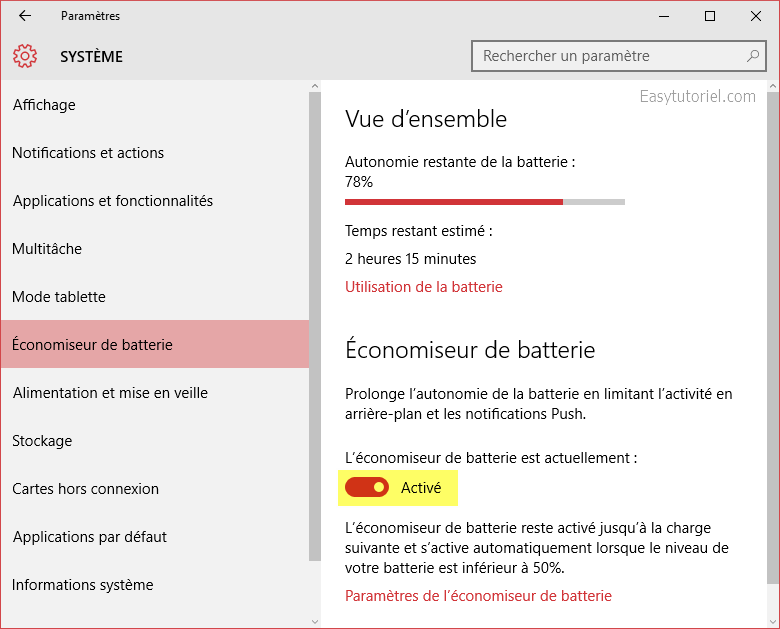
Qui consomment le plus d'énergie ?
Nous allons dans un premier temps identifier les programmes et matériel qui contribuent le plus au vidage de la batterie.
Pour ce faire ouvrez le paramètre "Utilisation de la batterie" en allant par Exécuter ( Windows+R) puis mettez la commande :
ms-settings:batterysaver-usagedetails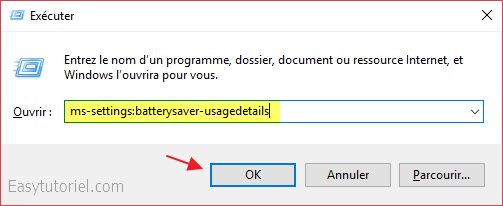
Une fois cela est fait une nouvelle fenêtre va s'ouvrir...
Cherchez donc à modifier le délai temporel que vous voulez analyser, je préfère afficher les données de toute la semaine, comme ça j'aurai plus de précision sur l'utilisation de la batterie à long terme.
En dessous vous allez voir les pourcentages de consommation, et pour toute la machine et pour chaque application (logiciel) sous Windows.
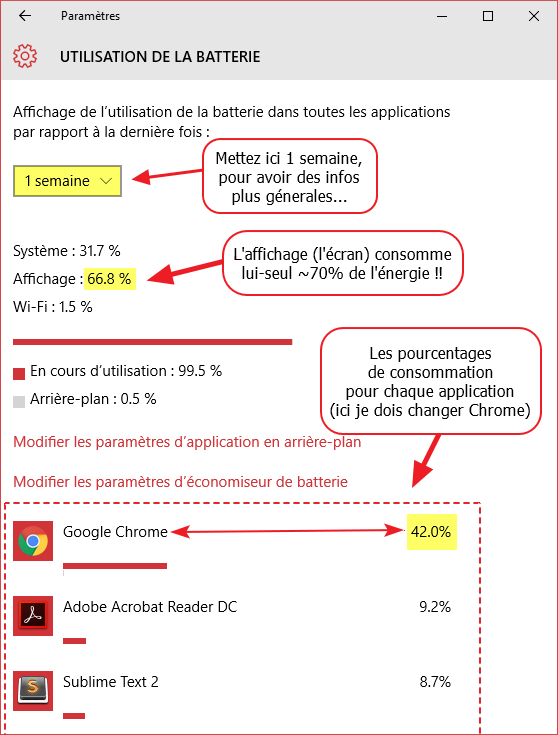
Comme vous pouvez le remarquer, l'affichage de l'écran consomme la plupart de l'énergie de mon PC portable (~70%) 😞
J'imagine que ce sera la même chose pour vous, si vous n'utilisez pas un fond d'écran noir avec l'outil NativeScreen que j'ai expliqué dans ce tutoriel : Inverser les couleurs de l'écran pour protéger vos yeux !
Par contre dans la partie système, Google Chrome est le chef 😀
Lui seul (Google Chrome) consomme 40%, c'est peut-être parce-que je l'utilise pour la plupart du temps, bon, on l'utilise tous (le navigateur) la plupart du temps ; vu que toutes les applications sont entrain de se transformer vers le web...
Il existe d'autres navigateurs (légers), Firefox en est un et il y a même une version Light Firefox que vous pouvez trouver ici : https://sourceforge.net/projects/lightfirefox/
Configurer l'économiseur de la batterie sur Win. 10
Afin d'obtenir les meilleurs résultats, nous allons faire quelques modifications sur l'économiseur de la batterie avec un peu de changements au niveau des Options d'alimentation sur Windows.
Pour ce faire ouvrez la fenêtre Exécuter ( Windows+R) puis saisissez la commande suivante :
ms-settings:batterysaver-settings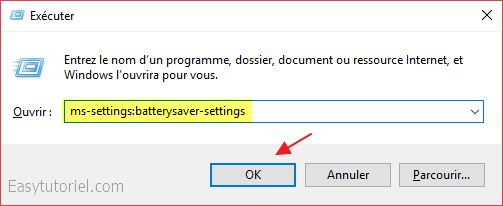
Une fois cela est fait, cochez "Activer automatiquement l'économiseur de batterie...".
Mettez donc un pourcentage supérieur pour activer l'économiseur et faire durer l'autonomie de la batterie...
Vérifiez aussi que la luminosité de l'écran est plus faible quand l'économiseur de batterie est activé...
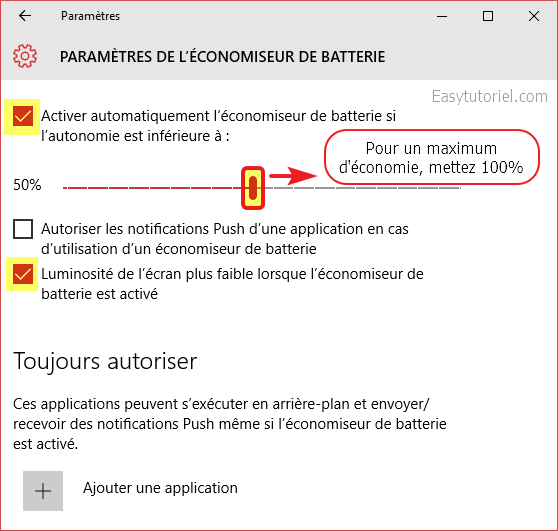
Optimiser les Options d'alimentation
Dans un tutoriel précédent, je vous ai parlé de Pourquoi et comment calibrer la batterie du PC portable !
Sur le Panneau de configuration choisissez Options d'alimentation et activez le mode "Economie d'énergie".
Cliquez ensuite sur "Modifier les paramètres du mode".
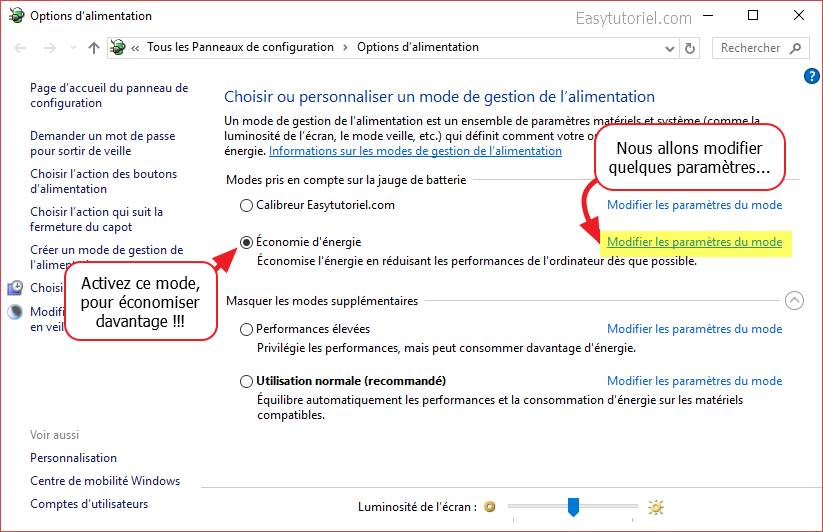
Mettez le minimum de luminosité, diminuez le délai pour éteindre l'écran et mettez le délai de mise en veille selon vos besoins...
Cliquez sur "Enregistrer les modifications" pour sauvegarder les paramètres du mode.
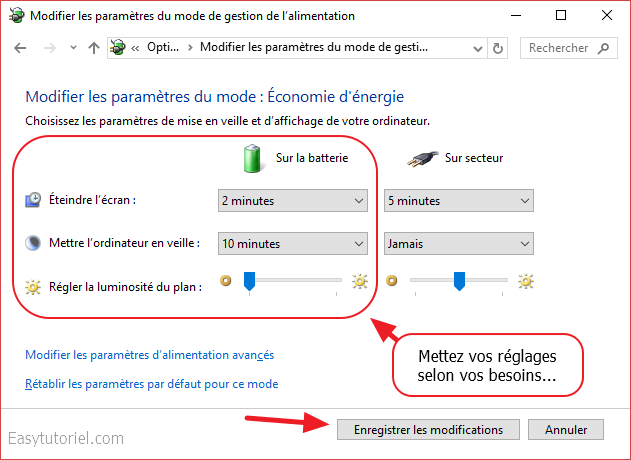
Les bonnes pratiques pour économiser sa batterie
Désactiver les périphériques réseau
Cette technique je l'applique souvent, d'ailleurs j'ai toujours désactivé le Bluetooth et la Localisation GPS.
Pour ce faire, ouvrez le Centre de notification en faisant Windows+A.
Voici un aperçu d'un PC qui a activé la plupart des réseaux... et donc va consommer plus d'énergie.
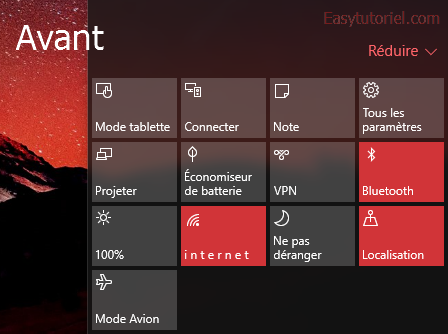
Ici j'ai activé le Mode Avion, l'économiseur de batterie et le système va automatiquement déconnecter tous les périphériques réseau...
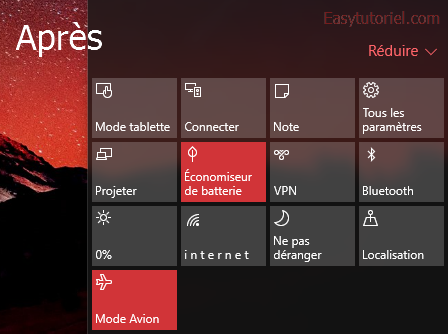
Changer le fond d'écran...
Un astuce que j'utilise souvent consiste à rendre le fond d'écran noir, cela est facile et chaque utilisateur Windows a ses propres techniques pour maintenir la plupart de son écran noir... le pixel noir, ça consomme beaucoup moins d'énergie !
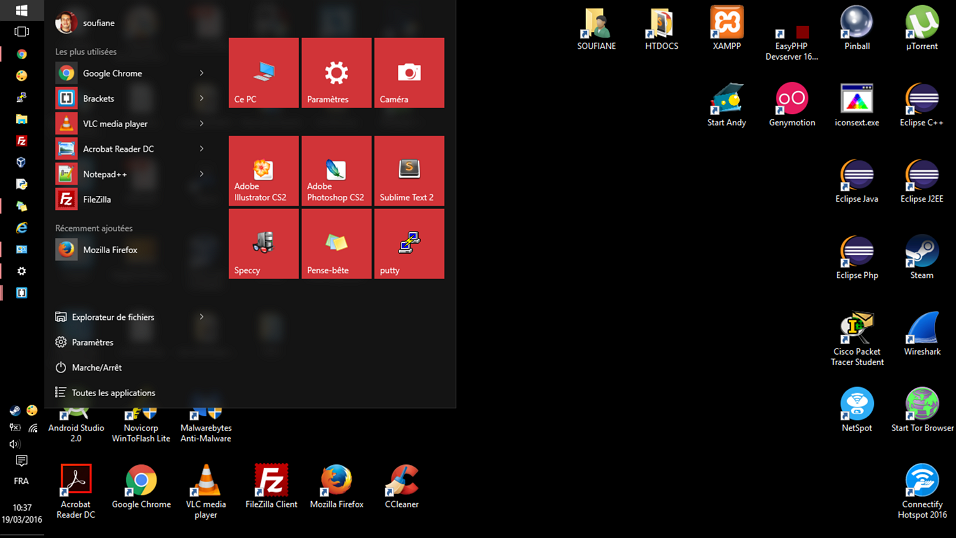
Regardez la chaleur de vos composants !
La chaleur, c'est de l'énergie gaspillée !
Si la température de l'un de vos périphérique (CPU, GPU, Carte mère, ...) dépasse les 60°C (ou 75-80°C pour les PC portables gaming) pendant une activité normale éteignez votre PC portable et allez vérifier chez un technicien si votre PC a un problème au niveau du ventilateur !
Bref, plus votre PC est froid plus il va durer et la batterie va consommer moins.
Une méthode pour savoir la température de votre PC en détail c'est Speccy : https://www.piriform.com/speccy/download (lien à gauche pour télécharger gratuitement)
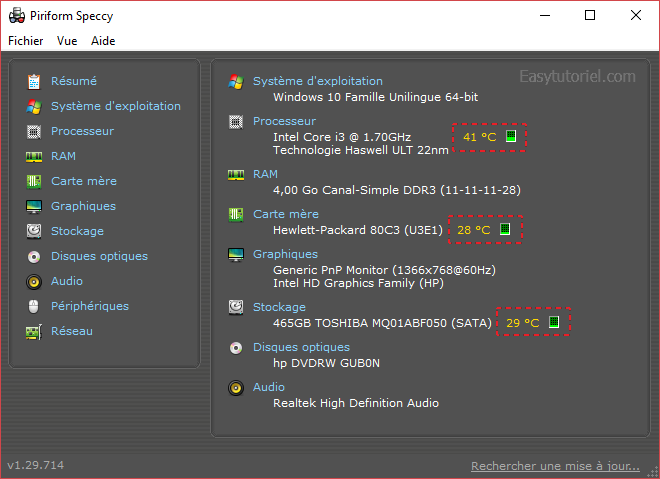
Et voilà !
Je vous recommande aussi de désactiver Cortana, ça peut aider à gagner plus d'autonomie.
Vous savez maintenant comment optimiser l'autonomie de votre PC portable sur Windows 10 😉
Si vous avez des questions, des remarques ou même des remerciements... Mettez un commentaire 😊
Allez...
... au prochain tutoriel !


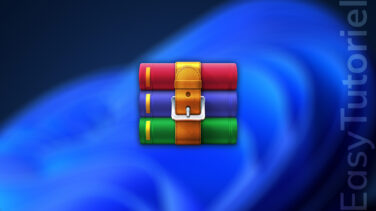




Bonjour Pascal,
Il faut faire un RESET du PC, il existe plusieurs tutoriels pour cela sur le web mais je vais un jour faire un tuto sur cela... mais pas maintenant car je suis sur Mac actuellement...
Bien amicalement,
Soufiane
Bonjour,
Bonjour,
Depuis le 3 janvier 2022, j'ai installé ma nouvelle batterie et mon pc est branché sur secteur. Ma batterie était chargée à 43%. Maintenant, elle affiche 38% en permanence et ne semble pas se charger. Pourquoi, je ne comprends pas ? PC portable Lenovo IdeaPad 330S-15IKB avec Windows 11. Aujourd'hui 5 janvier elle est à 30%.
J'ai lu votre méthode pour recalibrer une batterie, mais comment faire quand elle ne se charge pas et donc pas à 100% ? Merci d'avance pour votre réponse
Bonjour Thislove et merci énormément pour le commentaire utile 😉
Je vais l'ajouter tout de suite, personnellement j'ai désactivé Cortana le premier jour de l'installation de Windows 10, ça n'a aucune utilité 😀
Merci encore une fois et à très bientôt !
Bonsoir, je souhaite rejouter que cortana consomme elle aussi beaucoup...
Pour cela le meilleur à faire et de la désactiver.
Sinon on peut désactiver les 2 fonctions les plus énergivores sans pour autant désactiver cortanna 🤭 c'est à dire : Rechercher les vols et plus encore, et enlever la fonction qui doit reconnaître la voix de l'utilisateur lorsqu'on prononce ''hey cortanna'' Je pense que vous devriez ajouter cela au tuto 😉
Oui j'ai pas mal d'astuces à partager j'ai d'ailleurs posté un tuto 😉
En tout cas bonne continuation! 🙌
Merci à toi Poupine et sois le bienvenue parmis la famille Easytutoriel 😘
Si tu as des questions ou des astuces à les partager, je serai très content pour lire ce que vous avez 😎
Bien cordialement,
Soufaine
Excellent tuto clair et simple! J'adhère! 😊